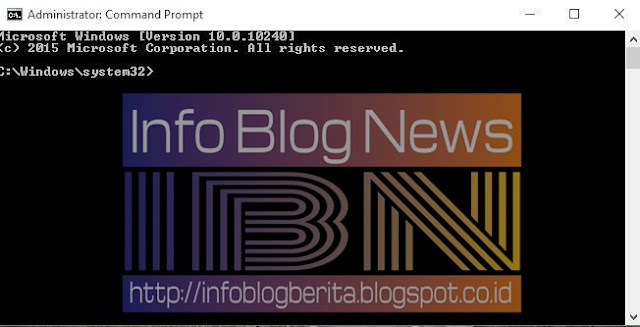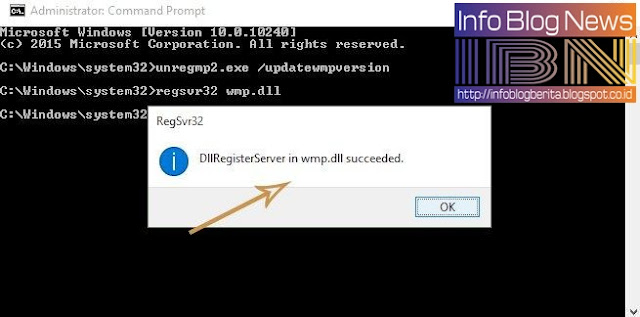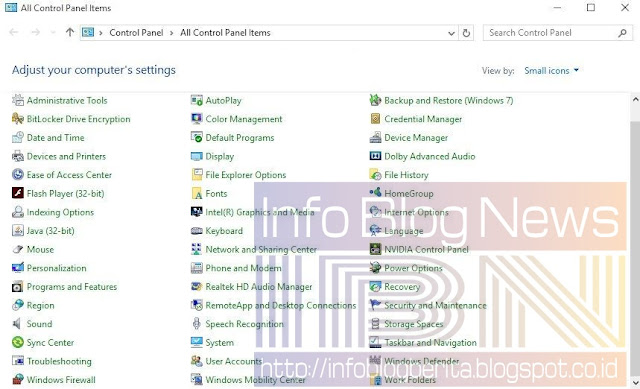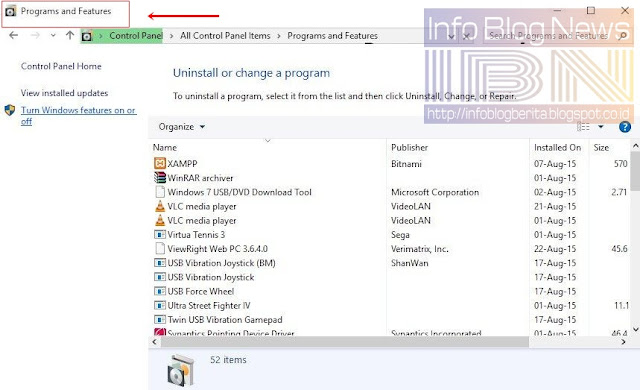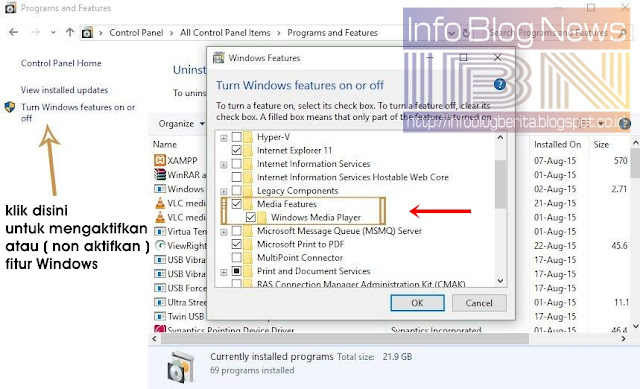Info Blog News - Windows
memiliki aplikasi media player sendiri sebagai aplikasi yang mampu memainkan
file media cukup baik. Media player ini mendukung sejumlah format video dan
audio. Ada beberapa pengguna menghadapi masalah ketika mencoba untuk membuka Windows Media Player pada Windows 8.1 dengan
menampilkan kesalahan bahwa file wmploc.dll dengan nomor versi 12.0.9600.xxxxx yang
mana 12.0.9600.yyyyy adalah nomer versi yang diharapkan , karena windows media
player yang tidak diinstal benar dan harus diinstal ulang. Nomor versi dapat berbeda
berdasarkan versi media player.
Karena error wmploc.dll terkakait
dengan WMP. Jadi, ini bisa diperbaiki dengan menggunakan metode berikut.
Alasan kenapa file wmploc.dll memiliki error nomor versi
Konflik antara versi yang berbeda dari file wmploc.dll adalah alasan di balik kesalahan ini. File wmploc.dll berafiliasi dengan operasi Windows Media Player. File ini juga dapat merusak file lain yang menyebabkan seluruh program tidak berjalan. Jadi, Anda dapat mengikuti bagaimana cara memperbaiki kesalahan ( error ) ini yang mengakibatkan windows media player tidak bekerja ( tidka berjalan dengan baik ) .
Solusi untuk Memperbaiki wmploc.dll - error nomor versi
Sejumlah solusi yang mungkin
dapat digunakan untuk memperbaiki pesan kesalahan ini. Ikuti metode berikut.
Cara # 1: Sinkronisasi Nomor Versi Menggunakan Command Prompt
Masalah yang terkait file wmploc.dll dapat diatasi dengan sinkronisasi nomor versi Windows Media Player dengan Windows Registry.
1. Buka Command Prompt dengan klik kanan pada ikon start menu dan memilih Command prompt (Admin) dari daftar.
2. Ketik kode dibawah ini
satu per satu , kemudian Enter .
unregmp2.exe /
updatewmpversion
regsvr32 Wmp.dll
Catatan: Ketik kedua baris kode secara terpisah diikuti dengan menekan tombol Enter
JIka proses berhasil, akan menampilkan pesan
pop-up yang menunjukkan bahwa proses telah berhasil. Tekan OK dan periksa
Windows Media Player anda kembali.
Cara # 2: Menghidupkan Windows Features On dan Off
Anda dapat mencoba ini jika
metode yang disebutkan di atas tidak menyelesaikan masalah Anda.
1. Masuk ke Control Panel dengan mengklik kanan pada ikon start menu dan memilih Panel kontrol dari daftar.
2.
Cari Programs and Features di dalam control panel dan klik di atasnya. Jika Anda
tidak dapat menemukannya, ubah tampilan contro panel pada ikon kecil yang
terletak di bagian kanan atas dari control panel.
3. Pada Programs and Features, klik Turn Windows features on or off maka akan muncul tampilan seperti gambar dibawah ini
4. Hapus tanda centang pada ( kotak )
Windows Media Player dan tekan OK kemudian Restart PC Anda.
5. Setelah Restart PC,
arahkan kembali ke Programs and Features lagi dengan mengikuti langkah-langkah yang
tercantum di atas dan periksa kotak Windows Media Player dalam Fitur Media.
Tekan OK dan Restart PC lagi. Buka Windows Media Player dan periksa apa masih terjadi masalah ? semoga saja " tidak ! "
Jika Anda memiliki
pertanyaan silahkan menulis di bagian kotak komentar di bawah ini untuk bantuan lebih
lanjut.. Jangan lupa share yaa ..buat teman teman.
Semoga bermanfaat...
Semoga bermanfaat...